- Utility
- Multimedia
- Unterstützung
- Download-Center
- Shop
Apple-ID oder Passwort vergessen? Die Apple-ID ist deaktiviert und Sie können nicht auf das Gerät zugreifen? Kein Problem. TunesKit iPhone Unlocker ist hier, um all diese lästigen Probleme zu lösen. Folgen Sie einfach den unten stehenden schnellen Schritten.
Bevor Sie TunesKit iPhone Unlocker verwenden, um die Apple-ID von Ihrem iPhone zu entfernen, überprüfen Sie bitte, ob die Funktion „Wo ist?“ deaktiviert ist. Wenn die Funktion „Wo ist?“ aktiviert ist, kann TunesKit iPhone Unlocker die Apple-ID nicht vom Gerät entfernen.
Schritt 1: Verbinden Sie das iPhone mit dem Computer und öffnen Sie TunesKit
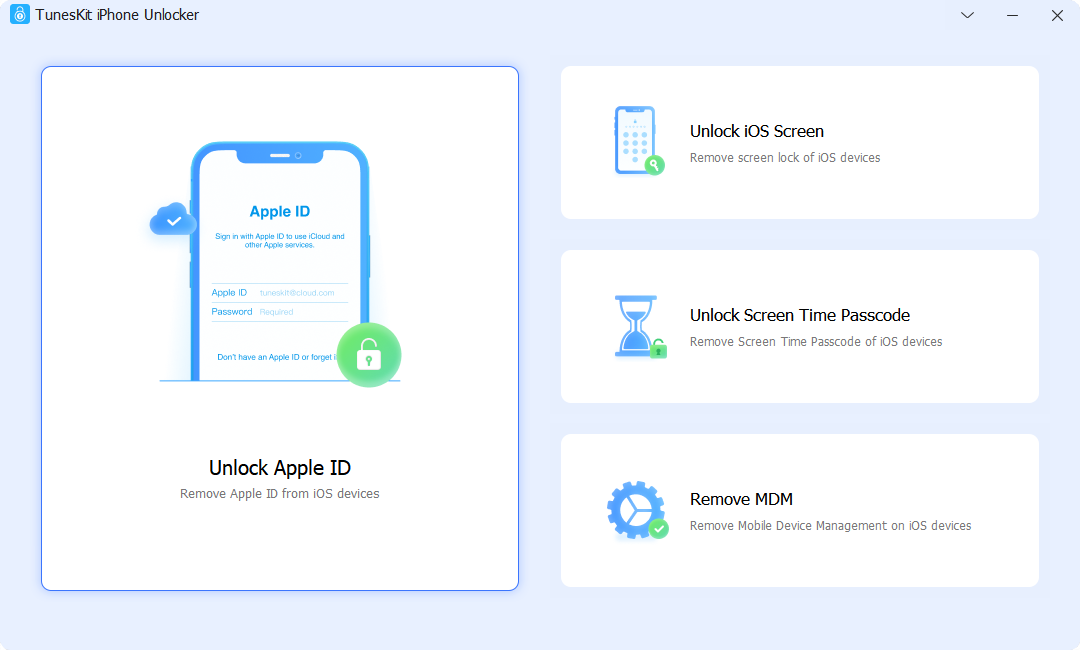
Verbinden Sie zunächst Ihr iOS-Gerät über ein USB-Kabel mit einem Computer. Laden Sie dann TunesKit iPhone Unlocker herunter und installieren Sie es auf Ihrem Computer. Wählen Sie als Nächstes die Option „Apple-ID entsperren“ auf der linken Seite der Benutzeroberfläche und klicken Sie auf die Schaltfläche „Start“, um zu beginnen.
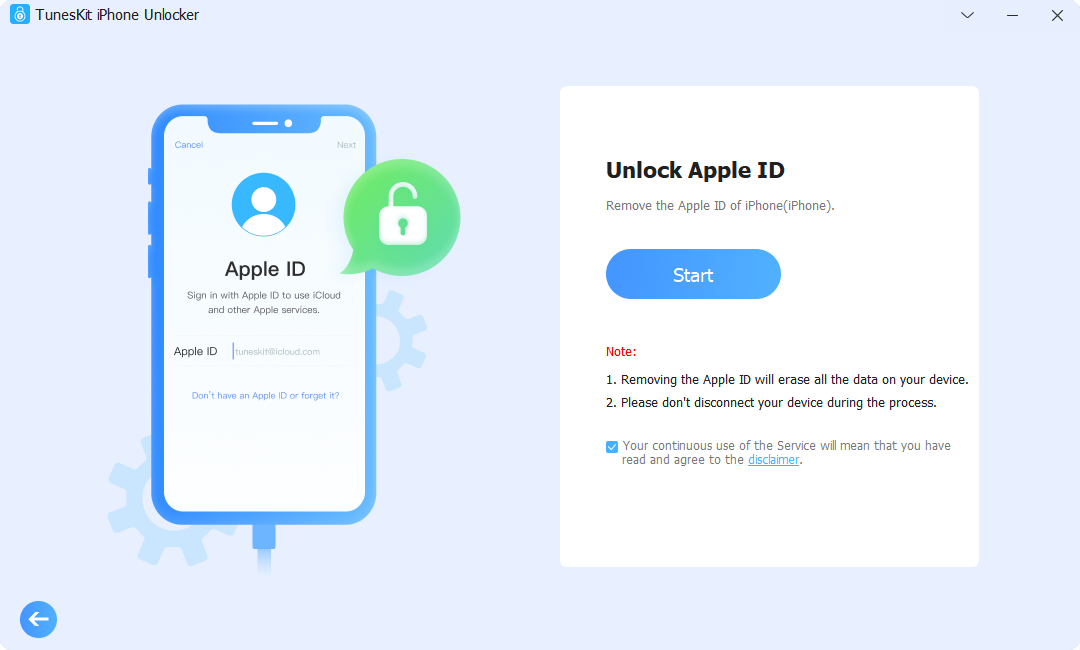
Schritt 2: Überprüfen Sie die iOS-Version und den Gerätestatus
Wenn die iOS-Version auf Ihrem Gerät iOS 13 oder früher ist, entfernt TunesKit iPhone Unlocker die Apple-ID direkt von Ihrem Gerät. Wenn die iOS-Version iOS 14 oder später ist, fordert TunesKit iPhone Unlocker Sie auf, ein Firmware-Paket herunterzuladen, um die Apple-ID von Ihrem iOS-Gerät zu entfernen.
Schritt 3: Firmare-Paket herunterladen und verifizieren
Nachdem Sie den Status Ihres Geräts bestätigt haben, überprüfen Sie bitte die Geräteinformationen wie Modellversion, iOS-Version usw. Klicken Sie dann auf die Schaltfläche „Herunterladen“, um das passende Fireware-Paket für Ihr iPhone/iPad/iPod touch herunterzuladen.
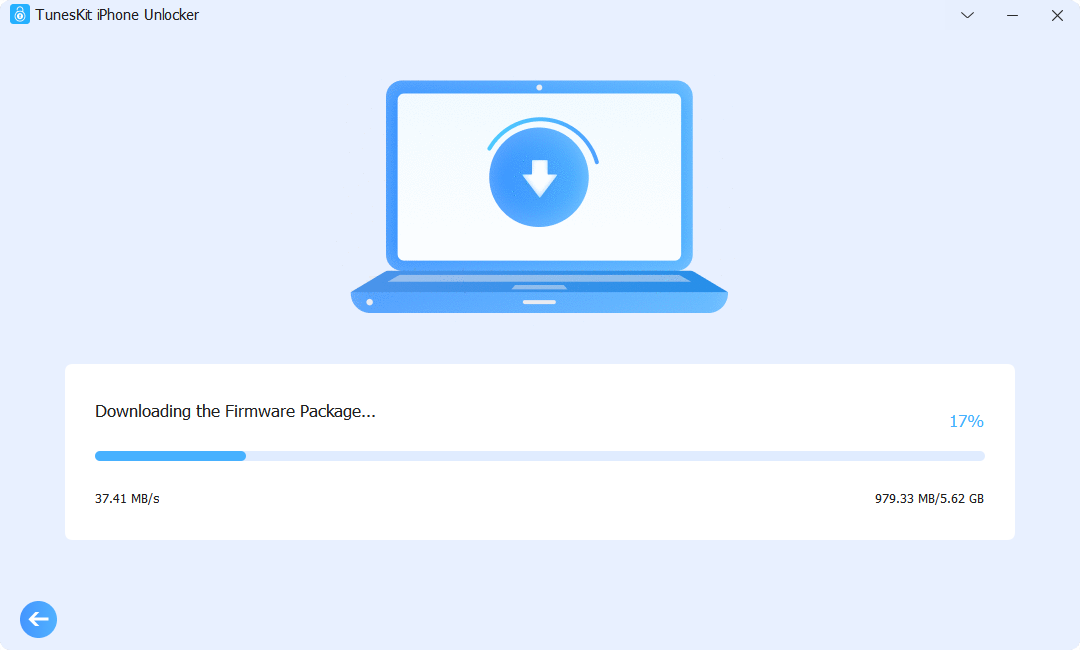
Schritt 4: Apple-ID ohne Passwort entfernen
Wenn das Firmware-Paket erfolgreich heruntergeladen wurde, können Sie auf die Schaltfläche „Entsperren“ klicken und TunesKit iPhone Unlocker beginnt mit dem Entfernen der Apple-ID von Ihrem Gerät.
Ob 4-stelliger oder 6-stelliger Passcode, Touch ID oder Face ID, TunesKit iPhone Unlocker kann es in wenigen Minuten entfernen. Laden Sie jetzt das Programm herunter und installieren Sie es auf Ihrem Windows- oder macOS-Computer. Beginnen Sie dann damit, den Sperrbildschirm des iPhone/iPad/iPod touch wie folgt zu umgehen.
Schritt 1: Starten Sie TunesKit und verbinden Sie das iPhone mit dem Computer
Starten Sie nach Abschluss der Installation zunächst TunesKit iPhone Unlocker auf Ihrem PC. Verbinden Sie dann Ihr iOS-Gerät mit einem Original-USB-Kabel mit dem Computer. Klicken Sie anschließend auf die Option „iOS-Bildschirm entsperren“, um die Bildschirmsperre zu entfernen.
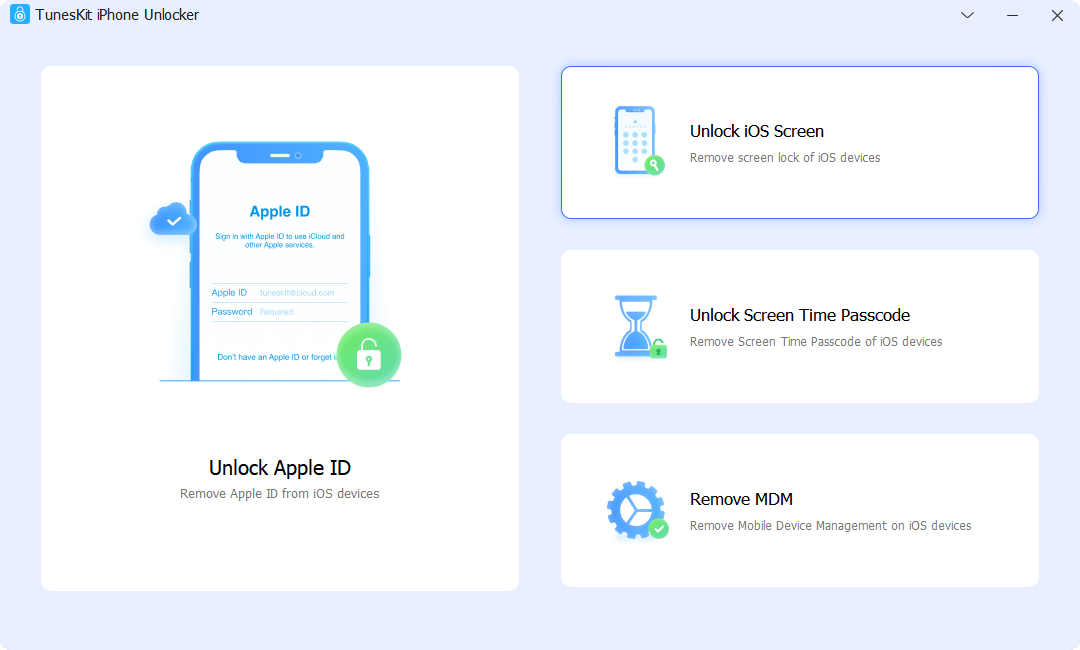
Klicken Sie in der neuen Benutzeroberfläche auf die Schaltfläche „Start“ des Programms. Ihr Gerätemodell wird dann automatisch erkannt.
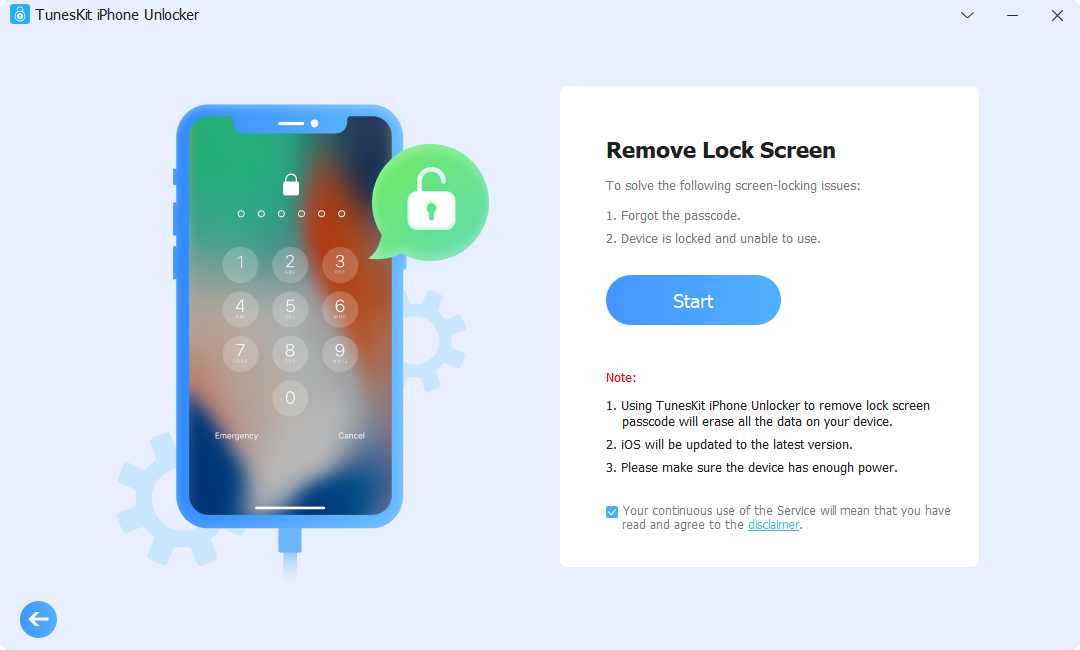
Schritt 2: iPhone in den DFU- oder Wiederherstellungsmodus versetzen (optional)
Wenn Ihr Gerät nicht erkannt wird, müssen Sie Ihr iPhone/iPad/iPod touch manuell in den DFU- oder Wiederherstellungsmodus versetzen und dafür sorgen, dass es erkannt wird. Folgen Sie einfach den Anweisungen auf der TunesKit iPhone Unlocker-Oberfläche, um Ihr Gerät im DFU- oder Wiederherstellungsmodus zu starten.
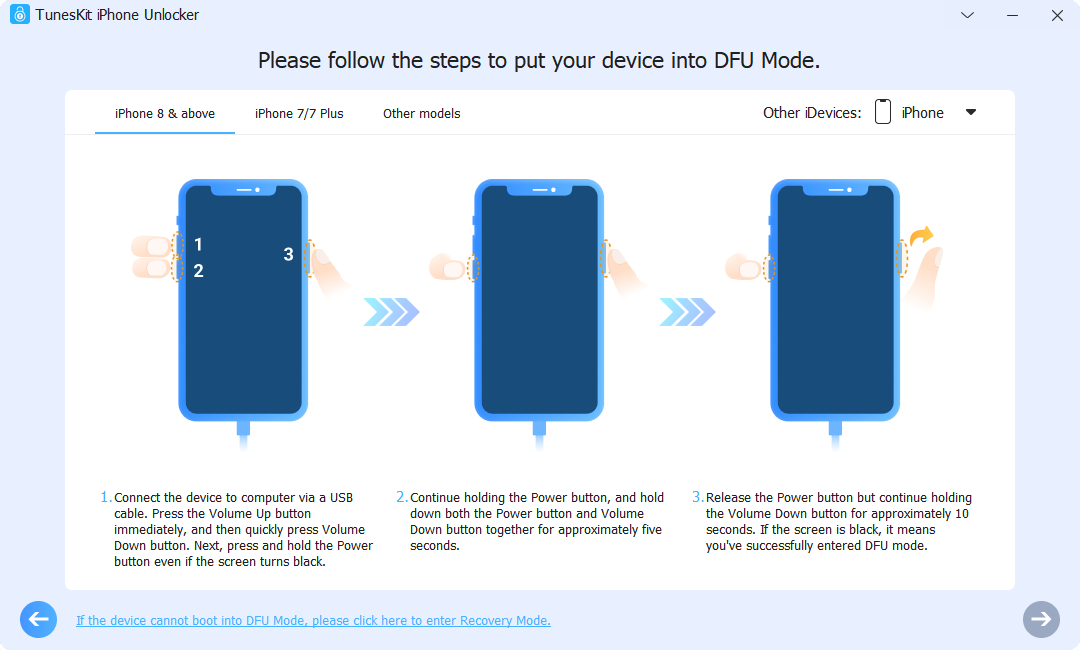
Schritt 3: Informationen bestätigen und Firmware-Paket herunterladen
Wenn TunesKit Ihr iOS-Modell erfolgreich erkannt hat, können Sie jetzt die Informationen zu Ihrem iOS-Gerät wie Modellversion, iOS-Version usw. bestätigen. Wenn etwas nicht stimmt, korrigieren Sie es einfach manuell. Wählen Sie als Nächstes die Firmware-Version aus und klicken Sie auf die Schaltfläche „Herunterladen“.
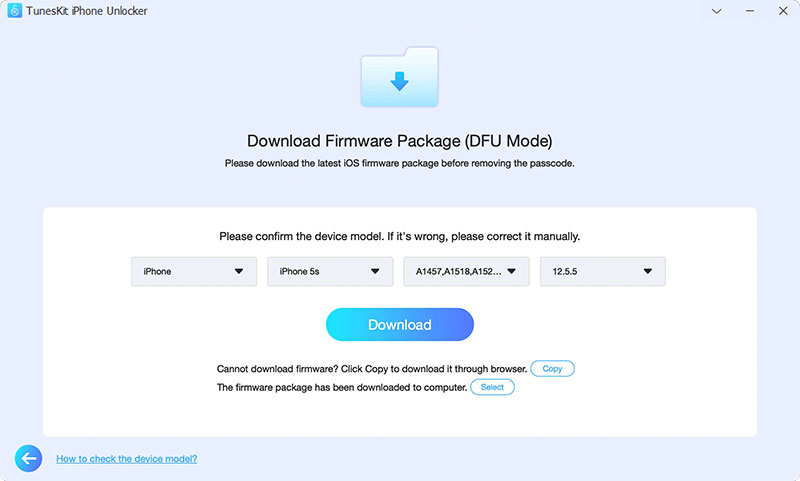
Wenn das Herunterladen des Firmware-Pakets fehlschlägt, klicken Sie bitte auf den Link „Kopieren“, um es über einen Browser herunterzuladen. Wenn Sie es bereits auf Ihren Computer heruntergeladen haben, klicken Sie einfach auf die Schaltfläche „Auswählen“, um es hinzuzufügen.
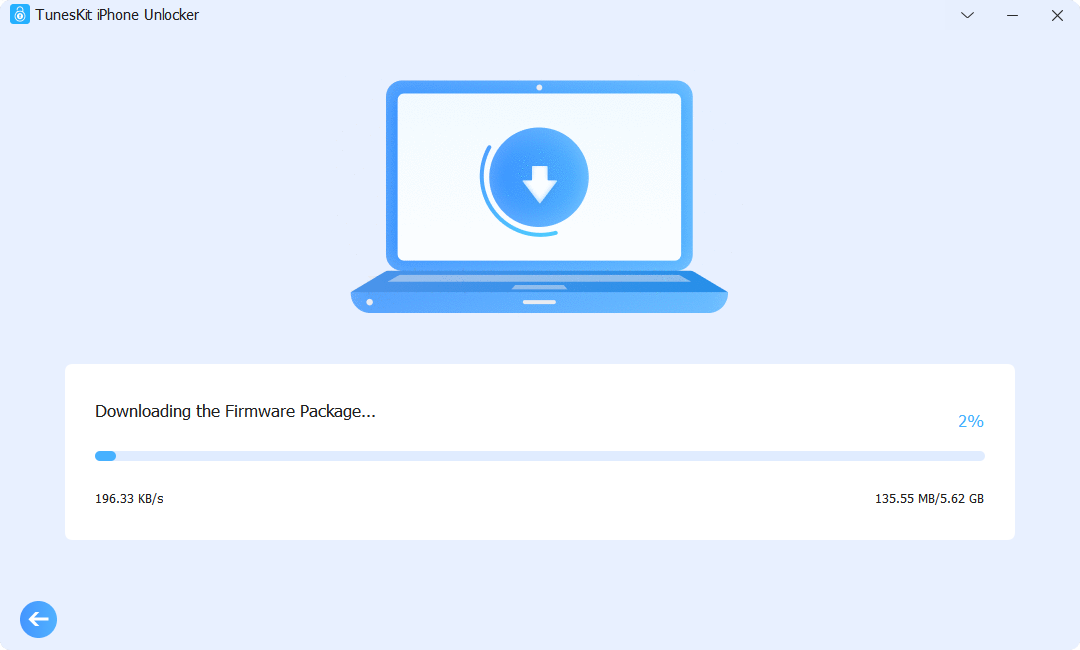
Schritt 4: Beginnen Sie mit dem Entfernen des gesperrten Bildschirms auf dem iPhone
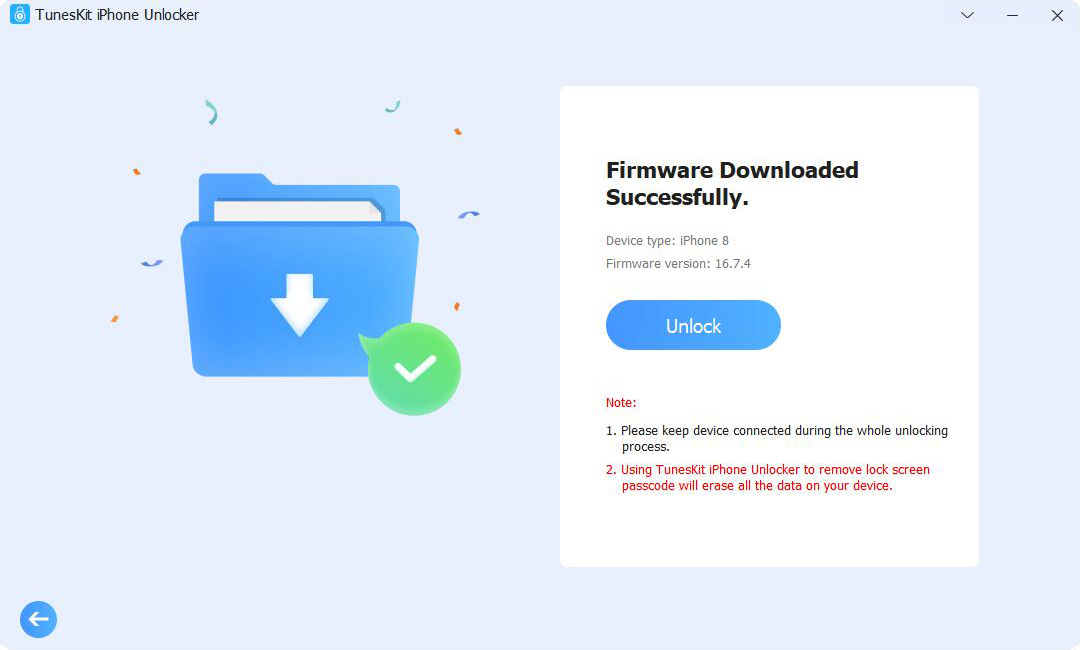
Warten Sie einen Moment, bis das Firmware-Paket erfolgreich heruntergeladen wurde. Klicken Sie nun auf die Schaltfläche „Entsperren“, um den Passcode für iPhone/iPad/iPod touch zu entsperren. Wenige Minuten später wird die Bildschirmsperre Ihres iOS-Geräts erfolgreich entsperrt.
Wenn Sie Ihren Bildschirmzeit-Passcode vergessen haben und sich nicht an das Apple-ID-Passwort erinnern können, TunesKit iPhone Unlocker ist die beste Option für Sie. Egal, ob es sich um Ihr persönliches Gerät oder das Gerät Ihres Kindes handelt, das Programm hilft Ihnen, die Bildschirmzeitbeschränkungen aufzuheben, ohne dass Daten verloren gehen. Sehen wir uns nun an, wie es funktioniert.
Schritt 1: Starten Sie TunesKit und verbinden Sie das iPhone mit dem Computer
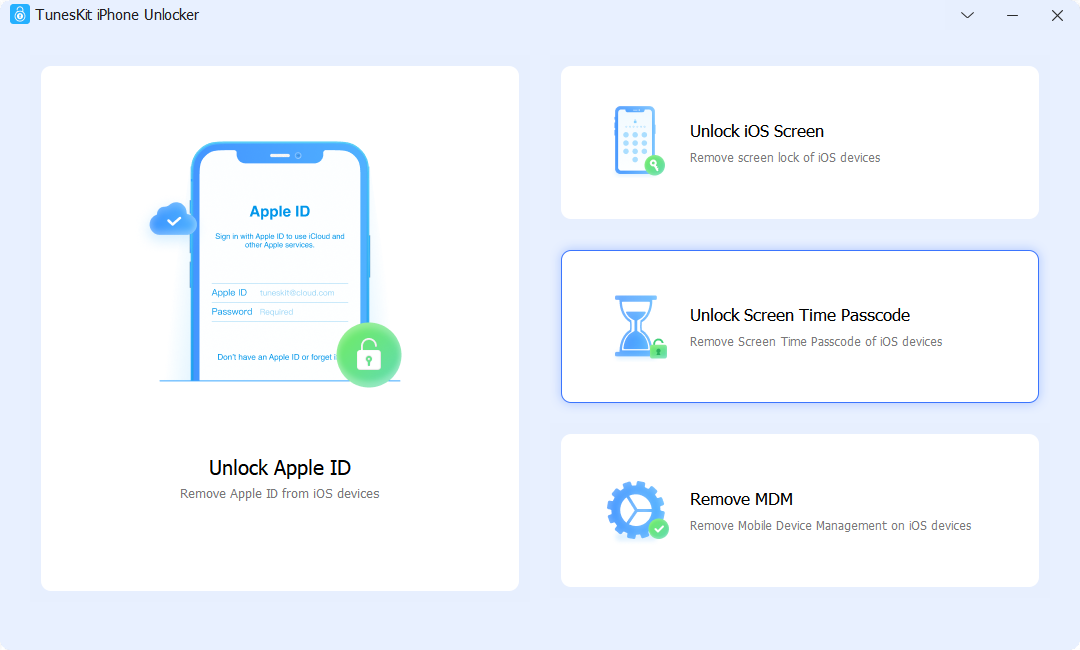
Verbinden Sie zunächst Ihr iPhone/iPad über ein USB-Kabel mit Ihrem Computer. Starten Sie dann TunesKit iPhone Unlocker auf dem Desktop und wählen Sie auf der Benutzeroberfläche die Option „Bildschirmzeit-Passcode entsperren“.
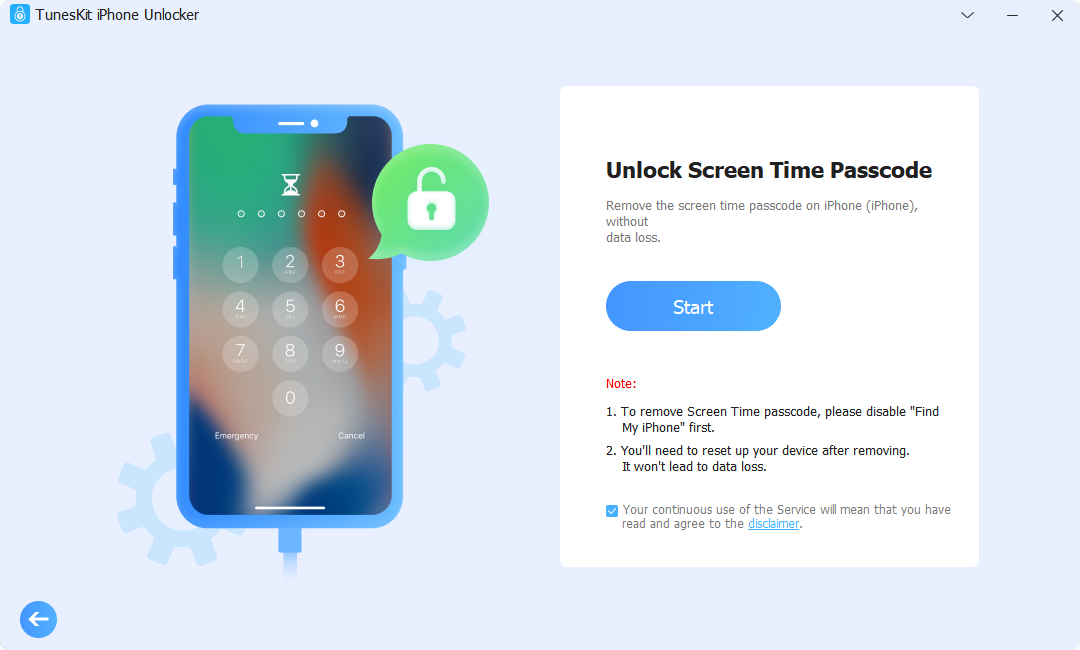
Schritt 2: Screen Time Passcode entfernen
Sobald Ihr Gerät von TunesKit erkannt wurde, klicken Sie auf die Schaltfläche „Start“. Daraufhin wird der Bildschirmzeit-Passcode von Ihrem iOS-Gerät entfernt.
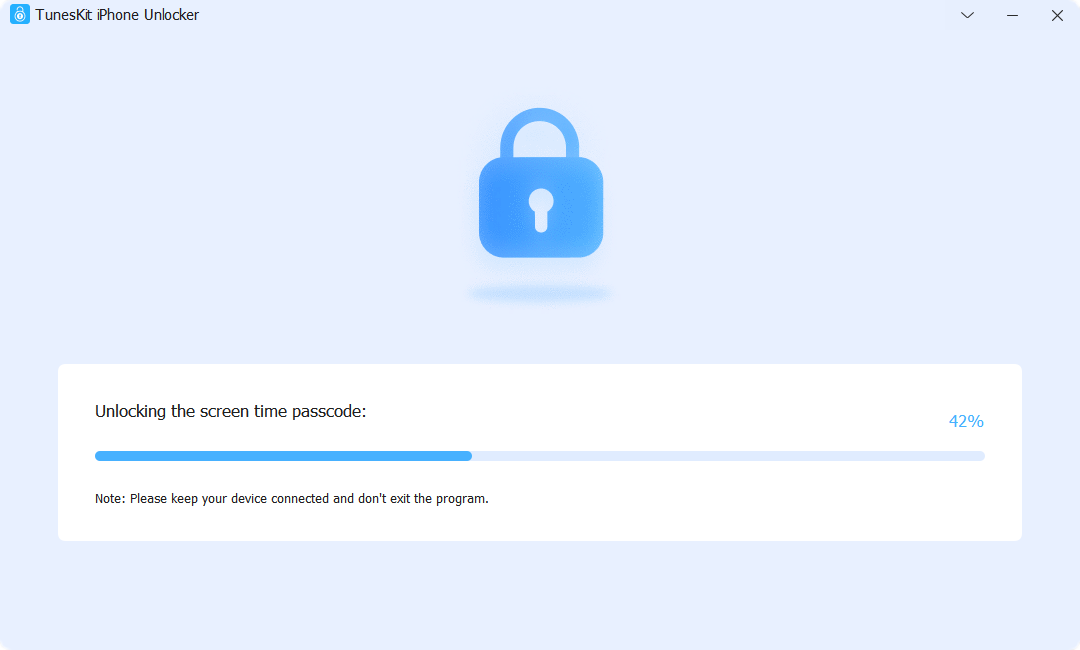
Notiz: Stellen Sie sicher, dass Sie die Funktion „Mein iPhone suchen“ auf Ihrem Gerät deaktiviert haben. Wenn nicht, gehen Sie einfach zu „Einstellungen“ > [Ihr Name] > „Mein iPhone suchen“ > „Mein iPhone suchen“, um sie zu deaktivieren.
Schritt 3: Richten Sie Ihr Gerät ein
Nachdem Ihr Bildschirmzeit-Passcode erfolgreich entfernt wurde, müssen Sie Ihr Gerät neu einrichten. Folgen Sie den Anweisungen auf dem Bildschirm, um es einzurichten. Wählen Sie beim Einrichten von Apps & Daten die Option „Apps & Daten nicht übertragen“ und tippen Sie beim Einrichten von Bildschirmzeit auf die Option „Später in Einstellungen einrichten“. Keine Sorge. Es kommt zu keinem Datenverlust.
MDM (Mobile Device Management) wurde entwickelt, um mobile Geräte drahtlos und aus der Ferne zu verwalten oder zu steuern. Sie haben Ihre Anmeldedaten als Administrator vergessen? Sind Sie es leid, von anderen überwacht zu werden? Versuchen Sie TunesKit iPhone Unlocker um MDM zu umgehen und MDM-Profile zu entfernen, ohne Daten zu verlieren! Los geht’s.
Schritt 1: Starten Sie TunesKit und verbinden Sie das iPhone mit dem PC
Starten Sie TunesKit iPhone Unlocker auf Ihrem Computer und verbinden Sie dann Ihr iOS-Gerät über ein USB-Kabel mit dem Computer. Nachdem TunesKit Ihr Gerät erfolgreich erkannt hat, wählen Sie die Option „MDM entfernen“, um zu beginnen.
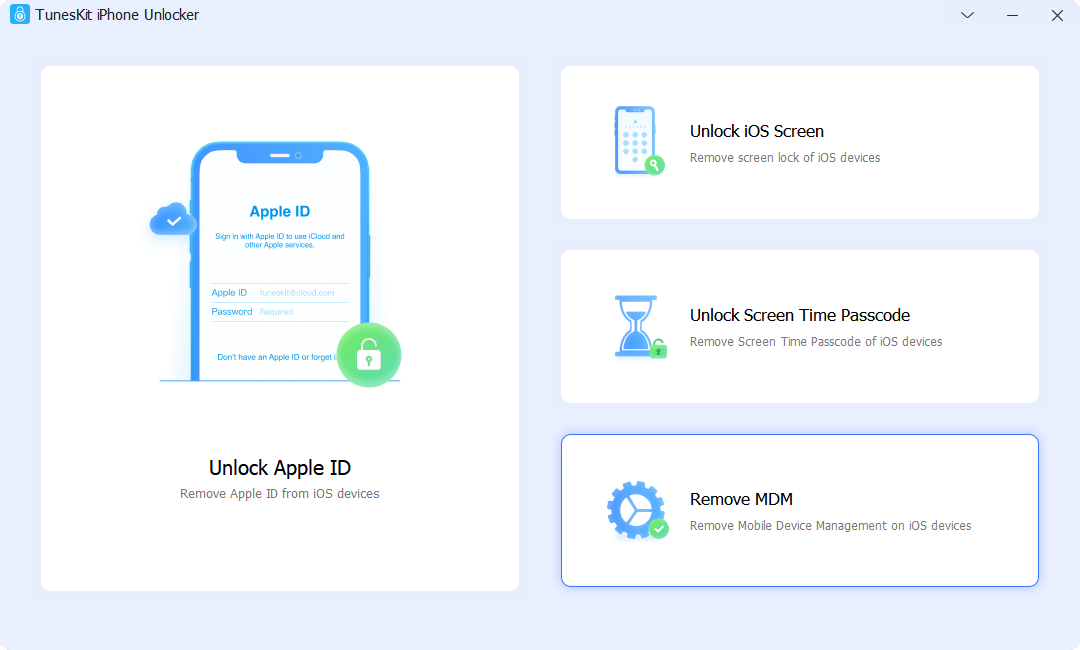
Schritt 2: MDM-Einschränkungen vom iPhone entfernen
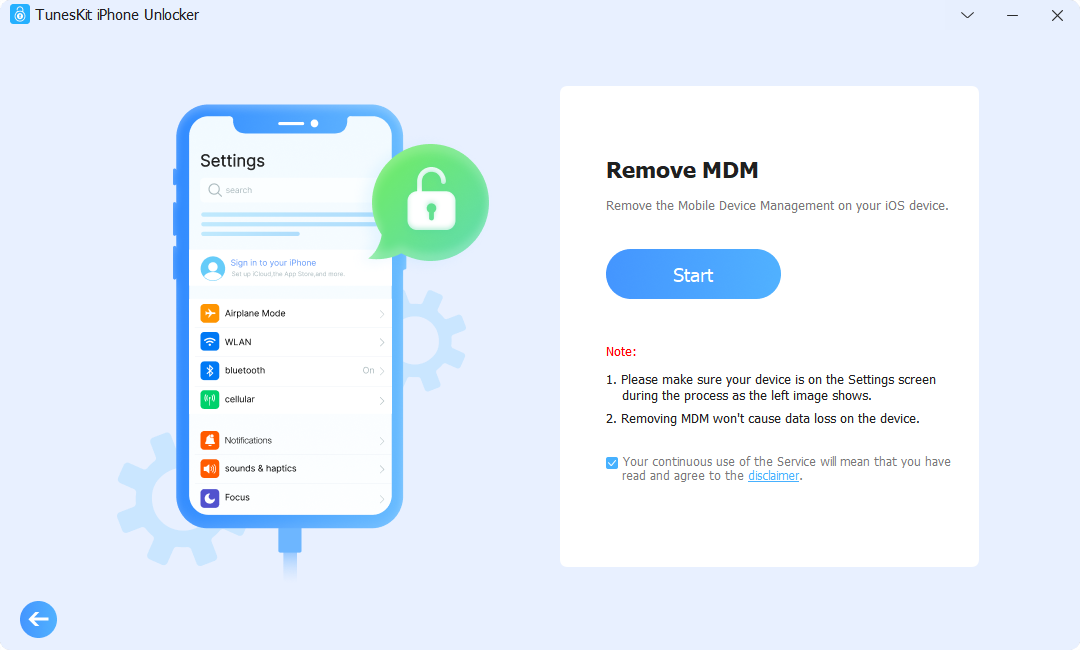
Klicken Sie anschließend auf die Schaltfläche „Start“ und TunesKit iPhone Unlocker entfernt innerhalb weniger Minuten die MDM-Einschränkungen von Ihrem iOS-Gerät.
In diesem kurzen Video zeigen wir Ihnen alle neuen Funktionen, die hinzugefügt wurden TunesKit iPhone Unlocker. Und erfahren Sie, wie Sie mit TunesKit die Bildschirmsperre auf dem iPhone ganz einfach entfernen können.
Ein effizientes Tool zum Entfernen der iCloud-Aktivierungssperre von iPhone, iPad und iPod touch ohne Apple-ID oder Passwort.

Beheben Sie sämtliche iOS-Systemprobleme, wie z. B. das Hängenbleiben beim Apple-Logo, eine Boot-Schleife, einen eingefrorenen Bildschirm, einen schwarzen Bildschirm und mehr.
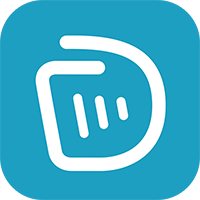
Eine leistungsstarke iOS-Datenwiederherstellungslösung zum Retten verlorener Daten von iPhone/iPad/iPod touch, iTunes-Backup und iCloud.